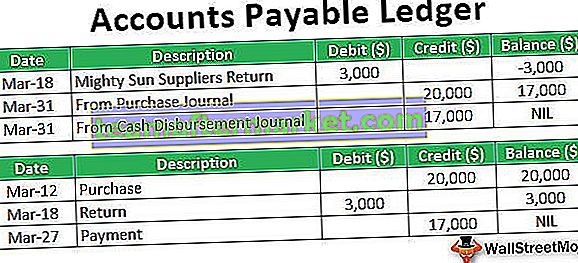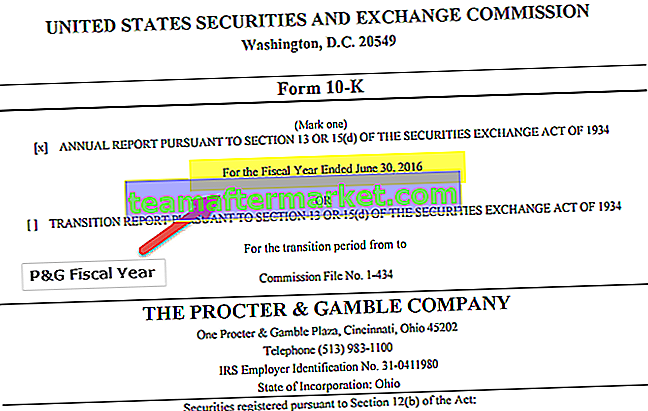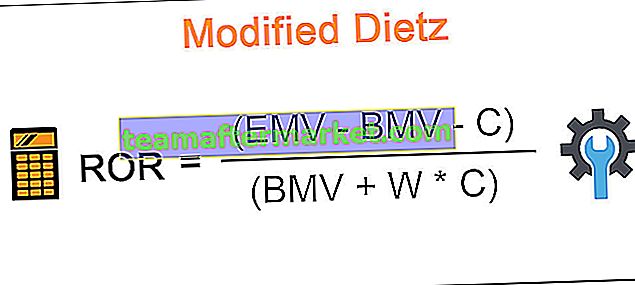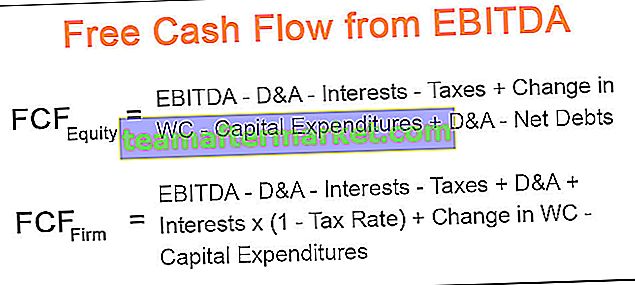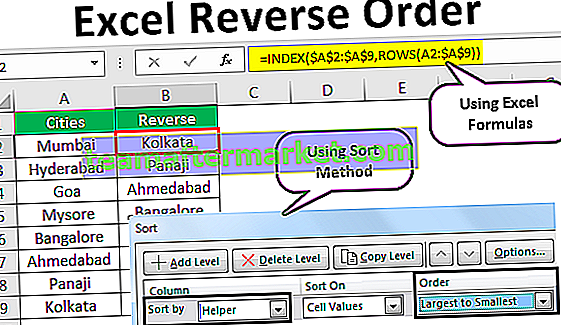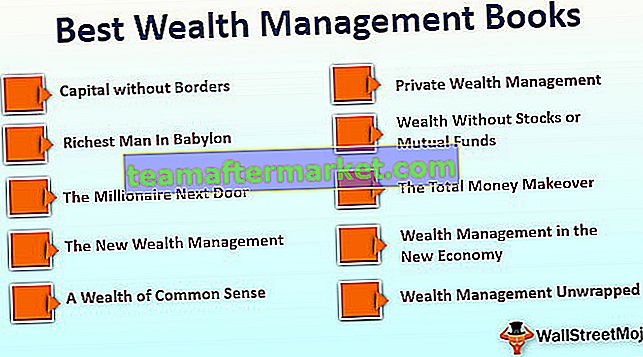Funkcja Excel SEARCH
Funkcja wyszukiwania w programie Excel jest podzielona na funkcje tekstowe lub tekstowe, ale wynik zwracany przez tę funkcję jest liczbą całkowitą, funkcja wyszukiwania podaje nam pozycję podciągu w danym ciągu, gdy podajemy parametr pozycji do wyszukiwania, więc ta formuła przyjmuje trzy argumenty: jeden to podłańcuch, jeden to sam łańcuch, a jeden to pozycja rozpoczęcia wyszukiwania.
Funkcja SZUKAJ jest funkcją tekstową, która służy do znalezienia lokalizacji podciągu w ciągu / tekście.
Funkcja SZUKAJ może być używana jako funkcja arkusza i nie uwzględnia wielkości liter.
SZUKAJ Formuły w Excelu
Poniżej znajduje się wzór WYSZUKIWANIA w programie Excel

Wyjaśnienie
Funkcja Excel SEARCH ma trzy parametry, dwa (znajdź_tekst, wewnątrz_tekstu) są parametrami obowiązkowymi, a jeden (numer_początkowy) jest opcjonalny.
Obowiązkowy parametr:
- znajdź_tekst: znajdź_tekst odnosi się do podłańcucha / znaku, który chcesz przeszukać w ciągu lub w tekście, który chcesz znaleźć.
- within_text: . Gdzie znajduje się twój podciąg lub gdzie wykonujesz funkcję find_text.
Opcjonalny parametr:
- [START_NUM]: : skąd chcesz rozpocząć wyszukiwanie w tekście w programie Excel. jeśli zostanie pominięty, funkcja SEARCH traktuje ją jako 1, a szukanie gwiazdki od pierwszego znaku.
Jak korzystać z funkcji wyszukiwania w programie Excel? (z przykładami)
Funkcja SZUKAJ jest bardzo prosta i łatwa w użyciu. Zrozummy działanie funkcji SEARCH na kilku przykładach.
Możesz pobrać ten szablon programu Excel z funkcją wyszukiwania tutaj - szablon programu Excel z funkcją wyszukiwaniaPrzykład 1
Przeprowadźmy proste wyszukiwanie „dobrego” podciągu w podanym tekście lub ciągu. Tutaj wyszukaliśmy dobre słowo za pomocą funkcji SZUKAJ i zwróci lokalizację Dobre słowo w dzień dobry.
= SZUKAJ („dobrze”, B6), a na wyjściu będzie 1.
I przypuśćmy, że są dwa dopasowania znalezione na dobre, to WYSZUKAJ w programie Excel da ci pierwszą wartość dopasowania, jeśli chcesz drugą dobrą lokalizację, a następnie po prostu użyj = SEARCH („Good”, B7, 2) [start_num] jako 2, a następnie poda lokalizację drugiej wartości dopasowania, a wynik będzie wynosił 6.
Przykład nr 2
W tym przykładzie odfiltrujemy imię i nazwisko z imienia i nazwiska za pomocą funkcji WYSZUKIWANIE w programie Excel.
Imię = LEFT (B12, SEARCH (””, B12) -1)

Dla Nazwisko = PRAWO (B12, LEN (B12) -SZUKAJ (””, B12))
Przykład nr 3
Załóżmy, że istnieje zestaw identyfikatorów i musisz znaleźć lokalizację _ w identyfikatorach, a następnie użyj funkcji WYSZUKIWANIE w programie Excel, aby znaleźć lokalizację „_” w identyfikatorach.
= SZUKAJ („_” , B27 ), a na wyjściu będzie 6.
Przykład 4
Rozumiemy działanie funkcji SEARCH w programie Excel ze znakami wieloznacznymi.

Rozważ podaną tabelę i wyszukaj następne 0 w tekście A1-001-ID
A pozycją początkową będzie 1, wtedy = SZUKAJ („?” I I8, J8, K8) wyjście będzie równe 3, ponieważ „?” zaniedbaj jeden znak przed 0, a na wyjściu będzie 3.
W drugim wierszu danej tabeli wynik wyszukiwania A w przedziale B1-001-AY
Będzie to 8, ale jeśli użyjemy „*” w wyszukiwaniu, da to 1 jako wyjście lokalizacji, ponieważ pominie wszystkie znaki przed „A”, a wynik będzie wynosił 1 dla tego = SZUKAJ („*” i I9, J9).
Podobnie dla „J” 8 dla = SZUKAJ (I10, J10, K10) i 7 dla = SZUKAJ („?” I I10, J10, K10).
Podobnie dla czwartego wiersza wynik będzie wynosił 8 dla = SZUKAJ (I11, J11, K11) i 1 dla = SZUKAJ („*” i I11, J11, K11)
Rzeczy do zapamiętania
- Nie jest rozróżniana wielkość liter
- Uważa Tanuj i Tanuj za tę samą wartość, co oznacza, że nie rozróżnia małych i dużych liter czarno-białych.
- Dozwolone są również znaki wieloznaczne, np. „?” , „*” I „~” tylda.
- „?” służy do znalezienia pojedynczego znaku.
- „*” Jest używany jako sekwencja dopasowania.
- Jeśli faktycznie chcesz wyszukać „*” lub „?” następnie użyj „~” przed znakiem.
- Zwraca #ARG! Błąd, jeśli nie znaleziono pasującego ciągu w ciągu within_text.
Załóżmy, że w poniższym przykładzie szukamy podłańcucha „a” w kolumnie „ Nazwa”, jeśli zostanie znaleziony, zwróci on lokalizację a w nazwie, w przeciwnym razie zwróci błąd #VALUE, jak pokazano poniżej.